前言
客戶的需求是便宜又好用,只要比文書機更好一些即可,所以這次又來挑戰組裝低價位的電腦,若您有興趣就繼續看下去吧!
1.組裝清單: (用CPU內建的遊戲顯示卡,或是加購GTX-1650顯示卡;二選一)
![[電腦DIY]AMD Ryzen 5-5600G零組件的簡易 [電腦DIY]AMD Ryzen 5-5600G零組件的簡易](https://i.ibb.co/8d7b9xQ/WD.png)
2.本次的組裝清單: (有加購GTX-1650顯示卡)
![[電腦DIY]AMD Ryzen 5-5600G零組件的簡易 [電腦DIY]AMD Ryzen 5-5600G零組件的簡易](https://i.ibb.co/T4qjRJM/WD-01.png)
3.此次組裝的所有配件:
![[電腦DIY]AMD Ryzen 5-5600G零組件的簡易 [電腦DIY]AMD Ryzen 5-5600G零組件的簡易](https://i.ibb.co/FxvnS5p/106142.jpg)
4.微星B45OM-A PRO主機板的試組裝之一: (裝上CPU、記憶體、M.2 SSD)
![[電腦DIY]AMD Ryzen 5-5600G零組件的簡易 [電腦DIY]AMD Ryzen 5-5600G零組件的簡易](https://i.ibb.co/YyZxWdC/106145.jpg)
5.微星B45OM-A PRO主機板的試組裝之二: (裝上CPU原廠風扇)
![[電腦DIY]AMD Ryzen 5-5600G零組件的簡易 [電腦DIY]AMD Ryzen 5-5600G零組件的簡易](https://i.ibb.co/HhdT05b/106146.jpg)
6.微星GTX-1650 D6 VENTUS XS OC(V3)顯示卡:
![[電腦DIY]AMD Ryzen 5-5600G零組件的簡易 [電腦DIY]AMD Ryzen 5-5600G零組件的簡易](https://i.ibb.co/LtZ0qTL/106148.jpg)
7.微星GTX-1650 D6 VENTUS XS OC(V3)顯示卡的試組裝之一:
![[電腦DIY]AMD Ryzen 5-5600G零組件的簡易 [電腦DIY]AMD Ryzen 5-5600G零組件的簡易](https://i.ibb.co/HHBmbp0/106149.jpg)
8.微星GTX-1650 D6 VENTUS XS OC(V3)顯示卡的試組裝之二:
![[電腦DIY]AMD Ryzen 5-5600G零組件的簡易 [電腦DIY]AMD Ryzen 5-5600G零組件的簡易](https://i.ibb.co/17j4v7m/106150.jpg)
9.君主AIR 100 LITE黑色機殼: (含GAMMA II 650W 80 Plus金牌電源;五年保固)
![[電腦DIY]AMD Ryzen 5-5600G零組件的簡易 [電腦DIY]AMD Ryzen 5-5600G零組件的簡易](https://i.ibb.co/s57MYf0/106151.jpg)
10.君主AIR 100 LITE黑色機殼的內部構造: (只附前後各一個風扇,但出廠前就已經幫您整線完成)
![[電腦DIY]AMD Ryzen 5-5600G零組件的簡易 [電腦DIY]AMD Ryzen 5-5600G零組件的簡易](https://i.ibb.co/qpNkpKV/106152.jpg)
11.組裝完成圖: (正面)
![[電腦DIY]AMD Ryzen 5-5600G零組件的簡易 [電腦DIY]AMD Ryzen 5-5600G零組件的簡易](https://i.ibb.co/2Y7TVGG/106153.jpg)
12.組裝完成圖: (背面)
![[電腦DIY]AMD Ryzen 5-5600G零組件的簡易 [電腦DIY]AMD Ryzen 5-5600G零組件的簡易](https://i.ibb.co/sFpmY6b/106154.jpg)
13.另購的小3P一轉二線材: (主機板上只附一個風扇插頭,所以要先將前後的二個風扇串聯,這樣就可以從BIOS中設定自動溫控及風扇轉速)
![[電腦DIY]AMD Ryzen 5-5600G零組件的簡易 [電腦DIY]AMD Ryzen 5-5600G零組件的簡易](https://i.ibb.co/qJ39h7P/106155.jpg)
14.小3P一轉二線材實裝: (已將前後的二個風扇串聯)
![[電腦DIY]AMD Ryzen 5-5600G零組件的簡易 [電腦DIY]AMD Ryzen 5-5600G零組件的簡易](https://i.ibb.co/rdLktVx/106156.jpg)
15.安裝微軟11/1才剛上線的Windows 11(23H2)正式版: (此版系統有內建AI查詢功能)
![[電腦DIY]AMD Ryzen 5-5600G零組件的簡易 [電腦DIY]AMD Ryzen 5-5600G零組件的簡易](https://i.ibb.co/b66D97R/106162.png)
16.系統資訊: (硬體資訊)
![[電腦DIY]AMD Ryzen 5-5600G零組件的簡易 [電腦DIY]AMD Ryzen 5-5600G零組件的簡易](https://i.ibb.co/SVcBw2n/106161.png)
17.照例跑個"最後遺跡"測試: (720p測試一小時通過,FPS最高可達500)
![[電腦DIY]AMD Ryzen 5-5600G零組件的簡易 [電腦DIY]AMD Ryzen 5-5600G零組件的簡易](https://i.ibb.co/NnWsntP/106193.jpg)
[YT轉貼]AMD Ryzen5 5600G Vega7(內建顯示)的120個遊戲測試
[YT轉貼]AMD Ryzen5 5600G Vega7(內建顯示)+16GB記憶體的60個遊戲測試
[YT轉貼]Windows11最新版(23H2)官方正式發表! 新增8個實用功能
結語
歡迎複製本文中的組裝清單到"原X屋"購買(含免費組裝),而本次的簡易開箱及電腦DIY組裝就到此結束,也感謝各位的觀看,我們下次再見!






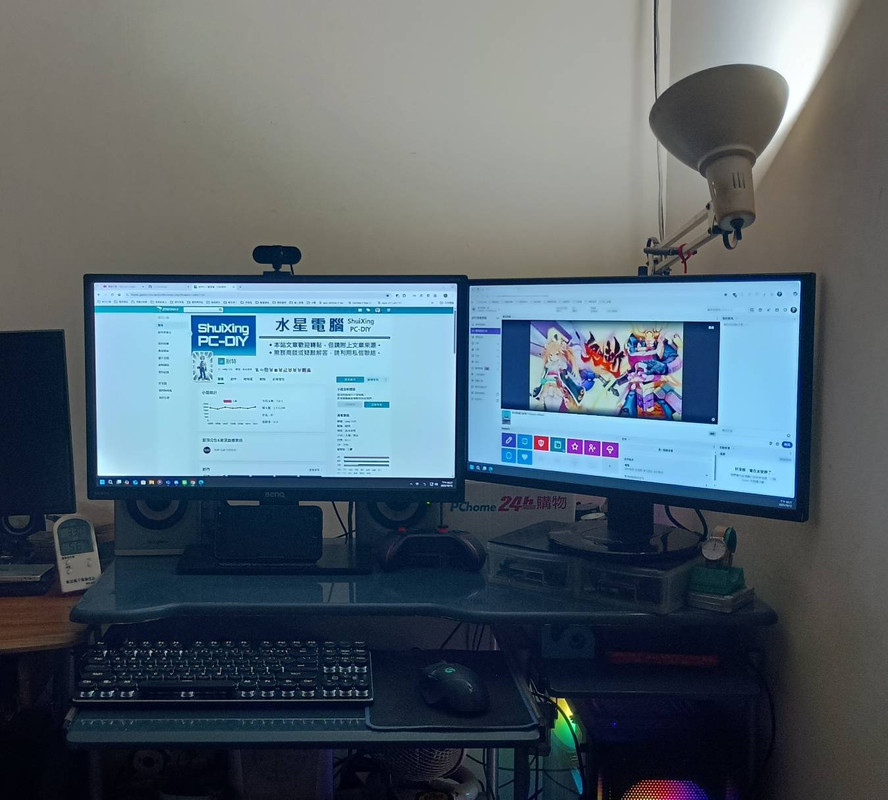











![[電腦DIY]AMD Ryzen5-5500GT零組件的簡易 [電腦DIY]AMD Ryzen5-5500GT零組件的簡易](https://i.postimg.cc/KYyBwSvk/106151.jpg)
![[電腦DIY]AMD Ryzen5-5500GT零組件的簡易 [電腦DIY]AMD Ryzen5-5500GT零組件的簡易](https://i.postimg.cc/4xcpWNZR/106152.jpg)







![[電腦DIY]AMD Ryzen 5-5600G零組件的簡易 [電腦DIY]AMD Ryzen 5-5600G零組件的簡易](https://i.ibb.co/8d7b9xQ/WD.png)
![[電腦DIY]AMD Ryzen 5-5600G零組件的簡易 [電腦DIY]AMD Ryzen 5-5600G零組件的簡易](https://i.ibb.co/T4qjRJM/WD-01.png)
![[電腦DIY]AMD Ryzen 5-5600G零組件的簡易 [電腦DIY]AMD Ryzen 5-5600G零組件的簡易](https://i.ibb.co/FxvnS5p/106142.jpg)
![[電腦DIY]AMD Ryzen 5-5600G零組件的簡易 [電腦DIY]AMD Ryzen 5-5600G零組件的簡易](https://i.ibb.co/YyZxWdC/106145.jpg)
![[電腦DIY]AMD Ryzen 5-5600G零組件的簡易 [電腦DIY]AMD Ryzen 5-5600G零組件的簡易](https://i.ibb.co/HhdT05b/106146.jpg)
![[電腦DIY]AMD Ryzen 5-5600G零組件的簡易 [電腦DIY]AMD Ryzen 5-5600G零組件的簡易](https://i.ibb.co/LtZ0qTL/106148.jpg)
![[電腦DIY]AMD Ryzen 5-5600G零組件的簡易 [電腦DIY]AMD Ryzen 5-5600G零組件的簡易](https://i.ibb.co/HHBmbp0/106149.jpg)
![[電腦DIY]AMD Ryzen 5-5600G零組件的簡易 [電腦DIY]AMD Ryzen 5-5600G零組件的簡易](https://i.ibb.co/17j4v7m/106150.jpg)
![[電腦DIY]AMD Ryzen 5-5600G零組件的簡易 [電腦DIY]AMD Ryzen 5-5600G零組件的簡易](https://i.ibb.co/s57MYf0/106151.jpg)
![[電腦DIY]AMD Ryzen 5-5600G零組件的簡易 [電腦DIY]AMD Ryzen 5-5600G零組件的簡易](https://i.ibb.co/qpNkpKV/106152.jpg)
![[電腦DIY]AMD Ryzen 5-5600G零組件的簡易 [電腦DIY]AMD Ryzen 5-5600G零組件的簡易](https://i.ibb.co/2Y7TVGG/106153.jpg)
![[電腦DIY]AMD Ryzen 5-5600G零組件的簡易 [電腦DIY]AMD Ryzen 5-5600G零組件的簡易](https://i.ibb.co/sFpmY6b/106154.jpg)
![[電腦DIY]AMD Ryzen 5-5600G零組件的簡易 [電腦DIY]AMD Ryzen 5-5600G零組件的簡易](https://i.ibb.co/qJ39h7P/106155.jpg)
![[電腦DIY]AMD Ryzen 5-5600G零組件的簡易 [電腦DIY]AMD Ryzen 5-5600G零組件的簡易](https://i.ibb.co/rdLktVx/106156.jpg)
![[電腦DIY]AMD Ryzen 5-5600G零組件的簡易 [電腦DIY]AMD Ryzen 5-5600G零組件的簡易](https://i.ibb.co/b66D97R/106162.png)
![[電腦DIY]AMD Ryzen 5-5600G零組件的簡易 [電腦DIY]AMD Ryzen 5-5600G零組件的簡易](https://i.ibb.co/SVcBw2n/106161.png)
![[電腦DIY]AMD Ryzen 5-5600G零組件的簡易 [電腦DIY]AMD Ryzen 5-5600G零組件的簡易](https://i.ibb.co/NnWsntP/106193.jpg)









